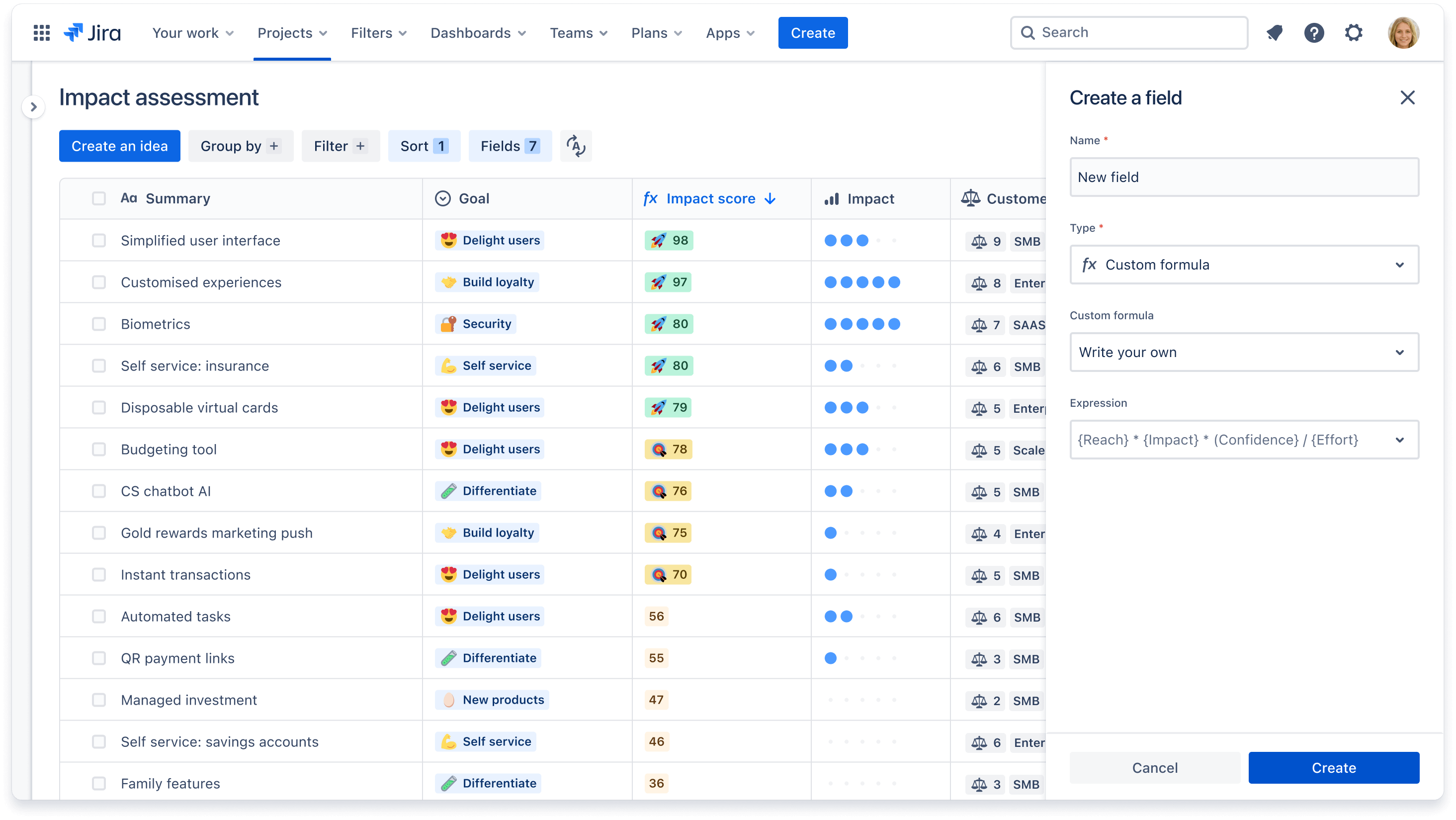Überblick über Jira Product Discovery-Felder
Was sind Felder in Jira Product Discovery?
Mit Feldern können Ideen anhand unterschiedlicher Kriterien kategorisiert, sortiert und priorisiert werden. Felder können Ziele, Aufwand, geschäftliche Auswirkungen und mehr sein. Es gibt zwei Kategorien von Feldern:
- Integrierte Felder – Systemfelder wie "Zugewiesene Person", "Kommentare", "Aktualisiert" und "Umsetzungsfortschritt", die nicht geändert oder gelöscht werden können
-
Benutzerdefinierte Projektfelder – Alle anderen Felder, die du erstellen, ändern und löschen kannst. Discovery-Projekte enthalten standardmäßig benutzerdefinierte Felder wie "Aufwand", "Auswirkungen", "Ziele" und "Vertrauen"
Integrierte und benutzerdefinierte Felder haben auch Feldtypen, was sich auf das Format der Feldoption bezieht, wie eine Zahl, ein Kontrollkästchen, Mehrfachauswahlwerte, eine Bewertung oder eine benutzerdefinierte Formel. Benutzerdefinierte Formeln eignen sich am besten, wenn du deine eigene Priorisierungsmethode oder Kriterien für die Kategorisierung von Ideen hast.
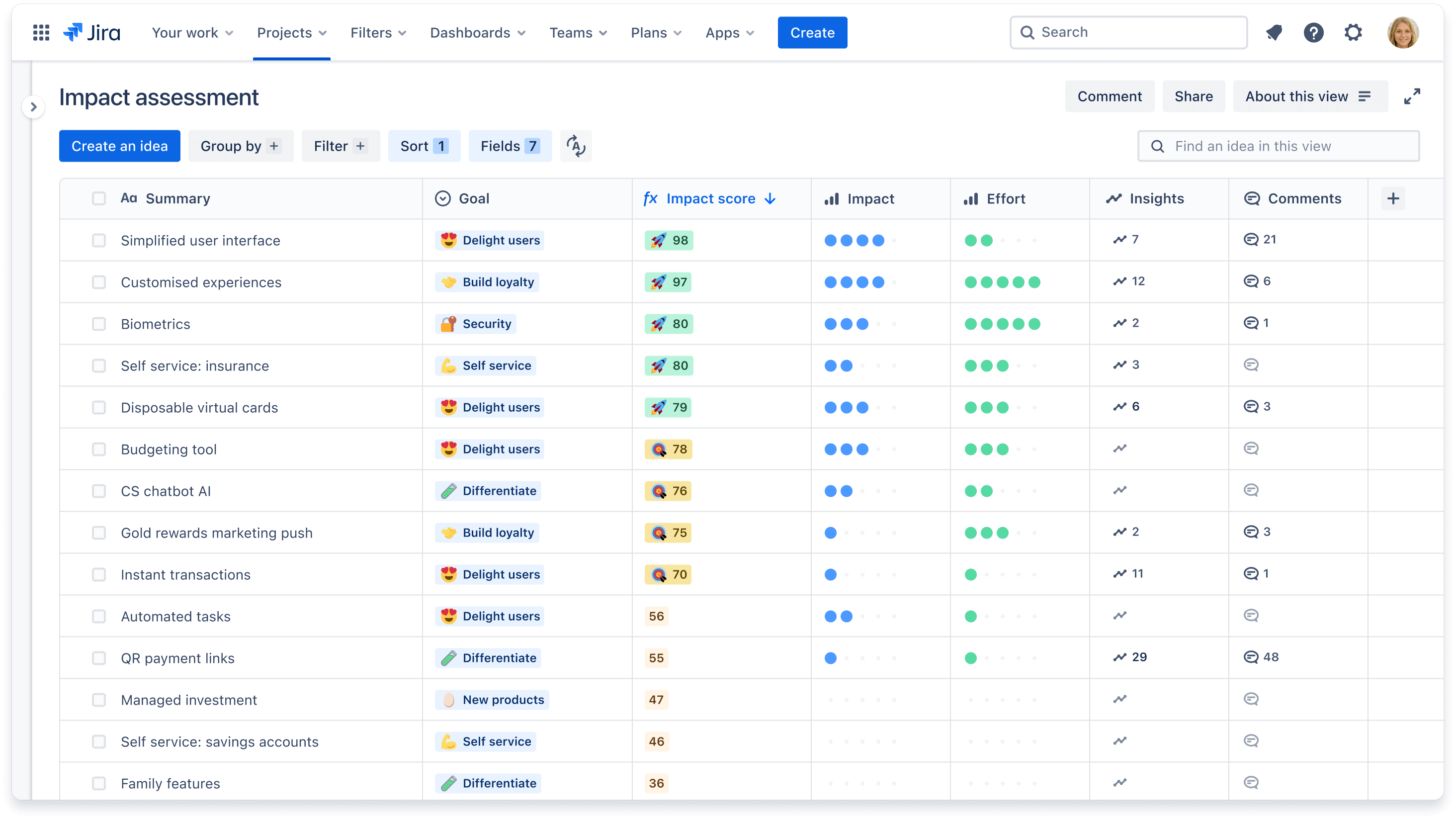
Es gibt unzählige Anwendungsfälle für benutzerdefinierte Felder. Hier einige Ideen:
- Verwende ein benutzerdefiniertes Kontrollkästchenfeld mit Namen "Triage", damit PMs einfach kontrollieren und verfolgen können, wann neue Ideen eingereicht werden.
- Erstelle ein benutzerdefiniertes Formelfeld mit dem Namen "Wirkung vs. Aufwand" mit der einfachen Formel {Wirkung}/{Aufwand}, um Ideen auf einer Liste zu priorisieren.
- Verwende ein benutzerdefiniertes Auswahlfeld, um Ideen in Beziehung zu setzen, z. B. über-/untergeordnetes Element oder Chance/Lösung. In diesem Beispiel und dieser Demo wird erklärt, wie das funktioniert.
-
Erstelle benutzerdefinierte Felder und eine benutzerdefinierte Formel, um die RICE-Bewertungsmethode zu nutzen und eine Liste von Ideen auf Grundlage der Elemente Reach (Reichweite), Impact (Auswirkung), Confidence (Vertrauen) und Effort (Aufwand) zu priorisieren. Sieh dir die Demo zur Priorisierung von Ideen mit RICE an.
In unserer Dokumentation erfährst du mehr über Felder und Feldtypen.
Wie erstelle und bearbeite ich Felder?
Alle Felder können leicht angepasst werden. So kannst du zum Beispiel den Namen eines Felds oder die Feldoptionen ändern. Allerdings können nur Benutzer mit der Rolle "Ersteller" Felder erstellen und bearbeiten. So erstellst du ein neues Feld:
- Navigiere zu einer beliebigen Ansicht und klicke auf die Schaltfläche Felder.
- Rechts wird jetzt ein Bereich angezeigt. Klicke hier auf die blaue Schaltfläche Neues Feld erstellen.
- Füge einen Feldnamen hinzu und wähle einen Feldtyp aus.

So bearbeitest du ein Feld:
- Navigiere zu einer beliebigen Ansicht und klicke auf die Schaltfläche Felder.
- Rechts wird jetzt ein Bereich angezeigt. Bewege den Mauszeiger über ein beliebiges Feld und klicke auf das Zahnradsymbol, um den Namen oder die Werte des Felds zu bearbeiten.
Felder ansprechend formatieren
Projekte lassen sich leichter verwalten, wenn du Farben und Emojis hinzufügst – außerdem werden sie optisch ansprechender. So formatierst du ein Feld:
- Navigiere zu einer beliebigen Ansicht und klicke auf die Schaltfläche Felder.
- Rechts wird jetzt ein Bereich angezeigt. Bewege den Mauszeiger über ein beliebiges Feld und klicke auf das Zahnradsymbol, um es zu bearbeiten.
- Klicke über dem Bereich, in dem du eine Beschreibung hinzufügen kannst, auf das Emoji-Symbol und füge ein Emoji neben dem Feldnamen hinzu.
- Bewege den Mauszeiger unten im Bereich Optionen über eine beliebige Feldoption, klicke auf die drei Punkte und wähle Optionen bearbeiten aus.
- Du kannst für jede Feldoption ein Emoji hinzufügen, eine zugehörige Farbe auswählen und das Hervorheben von Zeilen aktivieren.
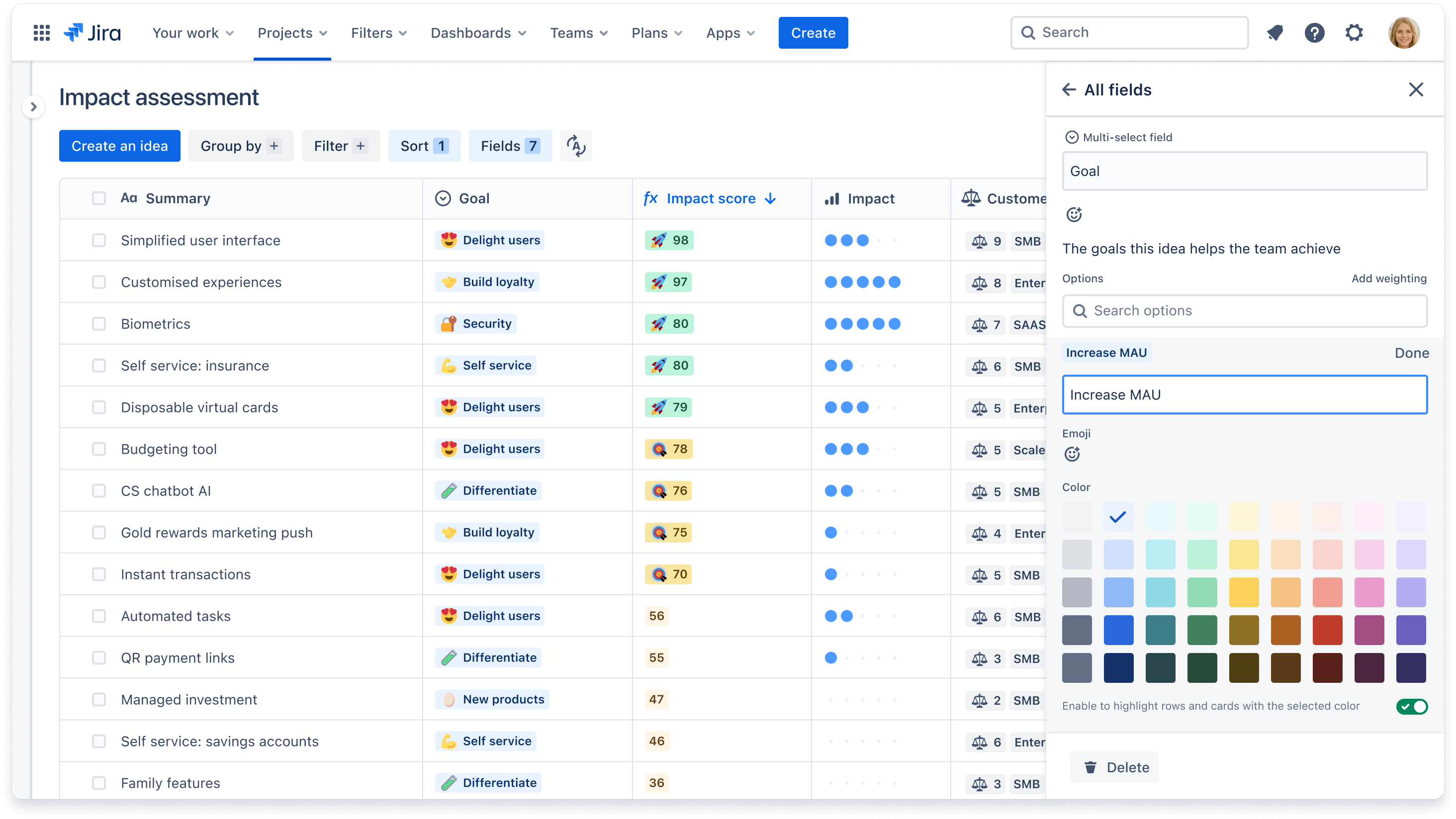
Wusstest du, dass du jeder Feldoption eine Gewichtung hinzufügen kannst, um zu zeigen, wie wichtig sie im Verhältnis zu anderen Feldoptionen ist? Gehe wie in den Schritten 1 und 2 beschrieben vor und klicke dann im Bereich "Feldoptionen" auf Gewichtung hinzufügen. Gewichte die Optionen nach Anzahl oder Bewertung.
In unserer Dokumentation findest du eine schrittweise Anleitung zur Erstellung und Verwaltung von Feldern.
Wie erstelle ich eine benutzerdefinierte Formel?
Wenn du bestimmte Methoden hast, um deine Ideen zu priorisieren, wie zum Beispiel die RICE-Bewertung, möchtest du vielleicht ein benutzerdefiniertes Formelfeld erstellen. Basierend auf vorhandenen Feldern und einer Formel deiner Wahl berechnen Formelfelder einen neuen Wert. Es gibt drei Optionen, die du verwenden kannst, wenn du ein Formelfeld erstellst:
- Gewichtete Bewertung – Berechnet den Wert einer Idee im Verhältnis zu anderen Ideen in deinem Projekt.
- Hochrechnung – Die Summe verschiedener Feldwerte. Zum Beispiel könntest du hier die Anzahl der Einblicke und die Anzahl der Kommentare für eine Idee addieren.
- Freie Eingabe – Schreibe deine eigene einfache Formel mit Addition, Subtraktion, Multiplikation und Division.
Weitere Informationen zu benutzerdefinierten Formeln findest du in unserer Dokumentation.
So erstellst du eine benutzerdefinierte Formel:
- Navigiere zu einer beliebigen Ansicht und klicke auf die Schaltfläche Felder.
- Rechts wird jetzt ein Bereich angezeigt. Klicke hier auf die blaue Schaltfläche Neues Feld erstellen.
- Gib einen Feldnamen ein und wähle Benutzerdefinierte Formel als Feldtyp aus. Wähle dann einen benutzerdefinierten Formeltyp aus.